Dit is het tweede deel van CNET's handleiding voor het bouwen van je eigen computer. Zorg ervoor dat u deel een leest voordat u doorgaat.
Nu u hebt besloten om uw eigen computer te bouwen, moet u een basiskennis hebben van wat elke component doet. Je dacht niet echt dat we er meteen in zouden springen om het te bouwen, of wel? Dit zijn de componenten die te vinden zijn in de hedendaagse desktopcomputers:
opslagruimte
Het besturingssysteem en al uw bestanden worden opgeslagen op de interne opslag van uw computer. Er zijn twee verschillende soorten opslagopties beschikbaar: vaste schijf of vaste schijf. De goedkopere optie is om met een traditionele harde schijf te werken, omdat deze schijven verkrijgbaar zijn voor een lagere prijs per gigabyte.

Harde schijven bevatten kleine bewegende delen die kwetsbaarder zijn dan hun tegenhangers in vaste toestand, en hoewel ze aanzienlijk korter zijn, zijn er enkele nadelen. Uw computer kan niet zo snel worden ingeschakeld als bij een solid-state schijf, en hij ervaart ook langzamere lees- en schrijfsnelheden.
Solid State-schijven zijn daarentegen relatief nieuw en daarom nog steeds vrij duur. Deze schijven gebruiken flash-opslag zonder bewegende delen en is veel sneller dan een normale harde schijf. Een populaire optie is om beide opslagapparaten te gebruiken: de solid-state drive voor het besturingssysteem, wat resulteert in snellere opstarttijden en de grotere harde schijf voor uw documenten, muziek, films, enzovoort.

Bij het winkelen voor een harde schijf kan je niet verkeerd gaan met apparaten van Seagate en Western Digital, terwijl solid-state drives van oa Samsung, Toshiba, OCZ, Kingston, Crucial en Intel je goed van pas zouden kunnen komen.
Zorg ervoor dat de snelheid van de harde schijf ten minste 7200 omwentelingen per minuut (RPM) is en gebruik een seriële ATA (SATA) -verbinding die snelheden van 6 GB per seconde aankan. Het SSD-station waarnaar u op zoek bent, moet worden vermeld met een multi-level cel (MLC) flash-geheugen.
Centrale verwerkingseenheid
De centrale verwerkingseenheid, beter bekend als de CPU, verwerkt elke minuut honderdduizenden opdrachten en kan als het brein van uw computer worden beschouwd. De processor is een van de duurste componenten in je computer, maar er zijn een paar dingen die je moet begrijpen voordat je naar de snelste gaat.
Twee bedrijven, AMD en Intel, bieden een breed scala aan computerprocessors, die beide hun voor- en nadelen hebben. Intel-chips presteren over het algemeen iets beter dan vergelijkbare AMD-chips, maar AMD's chips zijn verkrijgbaar tegen een lagere prijs.

Wat is de beste processor?
Het hangt allemaal af van wat je zoekt en hoeveel je bereid bent te besteden. AMD-chips zijn niet slecht, en zijn perfect om ervoor te zorgen dat u uw budget niet overschrijdt. Als geld echter geen probleem is, raad ik een Intel-processor aan.
Maar wacht, er is meer.
Het merk van een processor is niet het enige om te onderzoeken. Processors zijn beschikbaar met een verscheidenheid aan kernen en worden op verschillende snelheden geklokt. Je denkt misschien dat een snellere kloksnelheid betere prestaties betekent, maar dit is niet altijd het geval.
Hoewel een quad-coreprocessor over het algemeen beter presteert dan een dual-core-model dat met dezelfde snelheid is geklokt, kan een plateau-effect optreden met een groter aantal kernen. De meeste games en programma's zijn niet ontworpen om te profiteren van meer kernen; in de meeste gevallen is een hexa-core-processor of hoger gewoon overdreven.
Het kan ingewikkelder worden als je naar gedateerde modellen kijkt, een oude quad-coreprocessor kan bijvoorbeeld beter worden uitgevoerd door een nieuwer dual-core model. Voordat je verstrikt raakt in de snelheid en het aantal kernen dat een processor heeft, doe een stap achteruit en haal diep adem.
Bij het winkelen voor processors ziet u iets genaamd L3-cache; dit wordt gebruikt om gegevens op te slaan waartoe de processor in een oogwenk toegang moet hebben. Hoe meer cache een processor heeft, heeft alleen maar voordeel voor u. Lower-end CPU's hebben meestal 4MB, terwijl mid-tier en higher-end-modellen overal tussen 6MB en 15MB L3-cache hebben. Een processor met 6MB of 8MB aan cache zou meer dan voldoende moeten zijn voor de games van vandaag.
Om mijn desktop toekomstbestendig te maken, ga ik meestal voor het nieuwste CPU-model, of in de buurt ervan. Onthoud, hogere snelheden en meer cores vertalen naar meer geld, meer warmte en meer elektriciteit. Een high-end quad-core processor zou meer dan genoeg moeten zijn voor de nieuwste pc-games.
moederbord
Als de CPU kan worden beschouwd als het brein van een computer, is het moederbord het hart en de ziel. Elk onderdeel maakt verbinding met het moederbord, dat vervolgens opdrachten naar andere delen van het systeem pompt.

Bij het kiezen van het juiste moederbord zijn er bepaalde regels die moeten worden gevolgd: socket-compatibiliteit, grootte, slots en poorten.
Voordat u uw nieuwe moederbord aanschaft, moet u ervoor zorgen dat het uw processormerk (AMD of Intel) ondersteunt en dat het ook compatibel is met uw specifieke processormodel. Vervolgens moet u ervoor zorgen dat het in uw zaak past.
Desktop-moederborden zijn er in verschillende formaten, de meest populaire zijn Mini ITX, Micro ATX, ATX en Extended ATX. Elke maat biedt verschillende functies, een groter Extended ATX-moederbord heeft bijvoorbeeld meer sockets en poorten dan een kleiner Mini ITX-moederbord.
Enkele van de beste moederbordmerken zijn ASUS, MSI, Gigabtye, AsRock en EVGA.

grafiek
Het op één na duurste item op de lijst is waarschijnlijk de grafische verwerkingseenheid, of kortweg GPU. De grafische kaart schuift naar een van de PCI- of Peripheral Component Interconnect-slots op het moederbord van uw computer. Bij het winkelen voor een GPU zijn er drie opties om uit te kiezen: NVIDIA, AMD of geïntegreerd.
Zowel NVIDIA als AMD produceren grafische kaarten op consumentenniveau en vergelijkbaar met de Intel versus AMD processorslag, beide merken hebben hun voor- en nadelen.

Als je een high-end processor hebt, is er ook een grote kans dat het een geïntegreerde GPU bevat, zoals Intel HD Graphics of AMD Radeon HD. Hoewel deze kaarten voldoende zijn voor elementaire webbrowsing, tekstverwerking en videostreaming, zullen ze niet zo goed presteren als een afzonderlijke grafische kaart.
NVIDIA en AMD staan qua grafische weergave en kracht op één lijn. Bij elke nieuwe kaart zal NVIDIA zelfs AMD overslaan en vice-versa. AMD biedt ook kaarten met 3 GB RAM, die de neiging hebben om beter te presteren bij gebruik van meerdere monitoren, en hun kaarten zijn meestal iets betaalbaarder.
GPU's zijn verkrijgbaar met een reeks opties, waaronder 1 GB, 2 GB, 3 GB en 6 GB RAM. Zoals hierboven vermeld, betekent meer RAM-geheugen van een grafische kaart niet noodzakelijkerwijs dat deze beter presteert. RAM is vooral handig als je meerdere monitoren gebruikt. Als je dit niet doet, sla dan die 6GB-kaart over en bespaar jezelf een flinke portie geld. Kaarten met 2 GB of 3 GB RAM moeten voldoende zijn voor high-end gaming.
Er moet ook worden opgemerkt dat alleen omdat u een AMD-processor kunt gebruiken, dit niet betekent dat u een AMD-grafische kaart moet gebruiken. De enige vereiste is dat uw moederbord de juiste socket voor uw kaart heeft, hoogstwaarschijnlijk PCI Express of PCI.
Persoonlijk geef ik de voorkeur aan een NVIDIA-kaart boven AMD als het gaat om high-end gaming. De kaarten van NVIDIA bevatten een technologie die bekend staat als PhysX, een physics-engine die in veel nieuwe games wordt gebruikt, wat zorgt voor een meer dynamische game-ervaring.
Enkele populaire GPU-fabrikanten zijn EVGA, Sapphire, MSI en ASUS.
Werkgeheugen
RAM, of willekeurig toegankelijk geheugen, is snel toegankelijk voor uw computer om taken uit te voeren terwijl een specifiek programma wordt uitgevoerd. RAM-kaarten kunnen rechtstreeks in de geheugensleuf van het moederbord worden gestoken en zijn verkrijgbaar in drie verschillende snelheden: 1, 330 MHz, 1600 MHz en 2400 MHz.
Moederborden hebben een ander aantal geheugenslots, sommige hebben er maar twee en andere kunnen maximaal zes bevatten. Controleer voordat u uw RAM-geheugen koopt hoeveel slots uw moederbord is uitgerust en welke snelheden dit ondersteunt.

Het verschil in RAM-snelheden is minimaal, vooral bij een snelheid van 1.330 MHz tot 1.600 MHz. Je ziet ergens rond een prestatieverbetering van 4% bij het upgraden van 1.600MHz naar 2.400MHz, maar de kosten zijn de kleine toename meestal niet waard.
De meeste games van tegenwoordig kunnen prima worden uitgevoerd op computers die zijn uitgerust met 8 GB RAM. Opwaarderen naar 12 GB of 16 GB kan uw systeem in de toekomst beter beveiligen, maar iets hogers is gewoon overdreven. Zorg ervoor dat de RAM ook wordt vermeld als DDR3, het snelst beschikbare type, waarbij 240-pins het populairst is.
Er zijn honderden RAM-fabrikanten, een paar van mijn favorieten zijn Corsair, Mushkin, Kingston, Crucial en G.Skill.
Stroomvoorziening
De voeding transformeert de elektriciteit van uw stopcontact om uw systeem en alle componenten erin te voeden. Bedrijven die pre-built computers aanbieden, willen graag beknibbelen op de voeding in een poging om de prijzen te verlagen en meer betaalbare apparaten aan te bieden, maar dit wordt niet geadviseerd. Een voeding met een te lage voeding kan uw systeem kortsluiten en onherstelbare schade veroorzaken aan de dure componenten die u zojuist hebt gekocht.
Voedingen worden aangeboden in modulaire en niet-modulaire configuraties. Modulaire modellen bevatten kabels die afneembaar zijn en alleen die nodig hebben die u gebruikt om op het apparaat te worden aangesloten. Een niet-modulaire eenheid heeft alle kabels aangesloten op de voeding, ongeacht of ze zullen worden gebruikt of niet.

Modulaire opstellingen hebben de neiging duurder te zijn, maar de uitbetaling is minder rommel en betere luchtcirculatie door de behuizing heen.
Het volgende dat je moet bekijken, is efficiëntie. Voedingen worden beoordeeld via een vrijwillig certificeringsprogramma dat bekend staat als "80 PLUS." Ratings worden uitgegeven op een schaal van brons, zilver, goud en de hoogste efficiëntie van platina. Af en toe ziet u dat bedrijven voedingen voorzien van andere classificaties zoals "85 Plus", maar dit zijn geen officiële normen. De stroomvoorziening op mijn persoonlijke desktopcomputer heeft een zilveren efficiëntieclassificatie.
De laatste stap is het berekenen van het juiste wattage dat uw systeem nodig heeft. Onvoldoende vermogen kan leiden tot storingen en schade aan de hardware, terwijl te veel geldverspilling is. Om precies te zijn, moet u meten hoeveel vermogen elke component nodig heeft en de totalen bij elkaar optellen. Een eenvoudigere manier om dit te doen, is door een van de vele online rekenmachines voor stroomvoorziening te gebruiken (hier zijn er twee goede van Newegg en ASUS).
Enkele populaire merken voor stroomvoorziening zijn Seasonic, XFX, Antec, OCZ, Corsair en Enermax.
Optische schijven
Met de opkomst van cloudservices en digitale downloads worden optische drives steeds minder een vereiste en meer een luxeartikel. Je hebt een CD-drive nodig om je besturingssysteem te installeren, maar behalve dat gebruik ik zelden de mijne. Voor de beste ervaring raad ik een Blu-Ray / DVD / CD-drive aan, die van je computer een home entertainment-systeem maakt.
Draadloze kaart
Voor internettoegang moet u een Ethernet-kabel rechtstreeks op uw computer aansluiten, een draadloze kaart op het moederbord aansluiten of een draadloze USB-dongle gebruiken. De optie is aan u, een Ethernet-verbinding is sneller dan draadloos, terwijl een draadloze verbinding u meer vrijheid geeft, tenzij uw modem in de buurt is.

Geval
Cases zijn er in verschillende maten en het vinden van de juiste is altijd een moeilijk proces. U wilt een case die groot genoeg is voor uw componenten en eventuele toekomstige upgrades die u kunt aanschaffen, maar u wilt ook een case die een uitstekende luchtstroom heeft en die uw persoonlijkheid ten volle tot uiting brengt.
Een ding waar je op moet letten is de grootte van je moederbord. Uw case moet compatibel zijn met het moederbord dat u besluit te kopen, of dit nu Mini ITX, Micro ATX, ATX of Extended ATX is.
fans
De meeste gevallen hebben ten minste één aan de voorzijde gerichte ventilator die is inbegrepen, evenals de processor, grafische kaart en voeding. U moet echter een aantal andere kopen om ervoor te zorgen dat uw systeem niet oververhit raakt.
De hoeveelheid benodigde ventilatoren verschilt afhankelijk van de grootte van je tas en de componenten erin, maar er is meestal een aanzuigventilator aan de voorkant en aan de zijkant en een uitstroomventilator aan de achterkant en de bovenkant van de behuizing. Fans zijn verkrijgbaar in verschillende kleuren en bieden u de vrijheid om uw computer een unieke uitstraling te geven.
Zorg er bij het kopen van fans voor dat u de juiste maat koopt voor uw zaak.
LED verlichting
Wat is een betere manier om uw computer uit elkaar te halen dan om aangepaste LED-lampjes toe te voegen. Dit is puur een cosmetische zet en is volledig optioneel, maar het is, naar mijn mening, een geweldige manier om te pronken met je harde werk en de toewijding die je hebt besteed aan het bouwen van je nieuwe computer.
Besturingssysteem
Al die glimmende nieuwe onderdelen zijn niet goed zonder een besturingssysteem. Bijna iedereen die dit leest zal een bepaalde vorm van Windows kiezen, hoewel een ander (en gratis) alternatief een van de vele Linux-gebaseerde besturingssystemen zoals Ubuntu is. Deze kunnen complexer zijn dan Windows, naast het feit dat er minder compatibele programma's en games beschikbaar zijn dan het besturingssysteem van Microsoft.

Een andere keuze die u moet maken, is tussen Windows 7 en Windows 8. Ik heb liever het uiterlijk van Windows 7, maar dat is gewoon een persoonlijke voorkeur. Ik zou ook OEM- of "Builder" -versies van het besturingssysteem vermijden, omdat ze alleen op één pc kunnen worden geïnstalleerd. Zorg ervoor dat u de 64-bits versie aanschaft en niet de 32-bits versie, die beperkingen heeft op de RAM.
Waar te kopen
Een van mijn favoriete plaatsen om te winkelen voor computeronderdelen is Newegg. Ik gebruik de site al jaren en heb niets dan prettige ervaringen gehad met hun ongeëvenaarde klantenservice. Ik heb ook het geluk om in de buurt van een Micro Center te wonen, dat alles biedt wat je nodig hebt, en meer, om je eigen computer te bouwen. Andere sites zoals TigerDirect en zelfs Amazon hebben een grote selectie onderdelen.
Ik kan niet genoeg benadrukken hoe belangrijk het is om klantrecensies te lezen en goed onderzoek te doen. Het bouwen van je eigen computer en het kopen van de juiste componenten zou niet iets moeten zijn wat je in een opwelling doet. Voordat u honderden van uw zuurverdiende dollars uitgeeft, moet u ervoor zorgen dat u weet wat u doet.
Als je al je onderdelen hebt gekocht en klaar bent om dingen in te stellen, lees dan deel drie van onze handleiding voor het bouwen van je eigen computer.
Als dit allemaal iets boven je vaardigheidsniveau lijkt, onthoud dan dat het geen schande is om een nieuwe computer te kopen. Scan onze lijsten met de beste laptops en de beste desktops die u nu kunt kopen. We zullen niet oordelen.





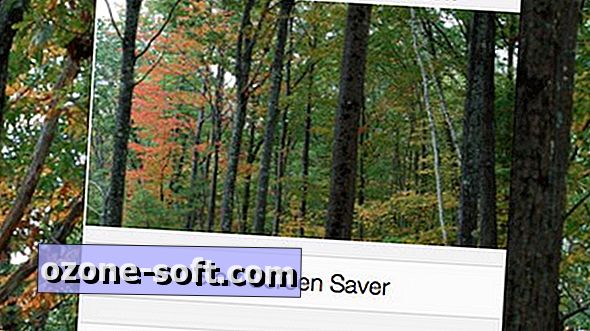







Laat Een Reactie Achter